Slik deler du Google One-lagringsplan med familien på mobil og datamaskin
Miscellanea / / July 15, 2023
Google One er en integrert skylagringsplan som du kan abonnere på for å lagre dataene dine. Du får 15 GB skylagring på Google-kontoen din. Men du kan oppgradere til Google One med skylagring på opptil 2 TB om nødvendig.

Den gode delen er at familiemedlemmene dine ikke trenger å abonnere individuelt på Google One. Du kan dele Google Disk-lagringen din fra kontoen din med familiemedlemmene dine. Vi viser fremgangsmåten for å dele Google One-lagringsplanen din med familien din på mobil og datamaskin.
Legg til familiemedlemmer til Google One ved å bruke skrivebordet
La oss ta en titt på trinnene for å dele Google One-skylagringen din med familien din. Du kan legge til 5 av familiemedlemmene dine selv med startnivået på 100 GB til Google One. Sørg også for at de er over 13 år.
Slik bruker du denne funksjonen og deler skylagringen din.
Trinn 1: Besøk Google One-nettstedet i en nettleser på datamaskinen din.
Besøk Google One
Steg 2: Logg på med Google-kontoen din.
Trinn 3: Rull ned og klikk på Vis detaljer under Lagring og mer.

Trinn 4: Klikk på "Gå til familieinnstillinger" på høyre side.
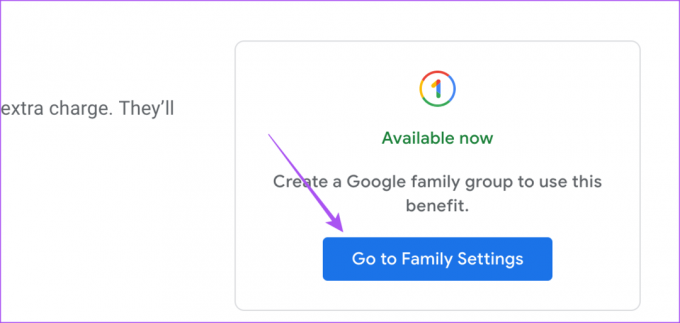
Trinn 5: Klikk på Administrer-knappen ved siden av Administrer familieinnstillinger.

Trinn 6: Velg «Opprett en familiegruppe».

Trinn 7: Klikk på Bekreft-knappen for å tilordne deg selv som familieadministrator.

Trinn 8: Skriv inn navnene eller e-postadressene til familiemedlemmene dine og klikk på Send.

Familiemedlemmene dine vil motta invitasjonsvarselet om å dele Google One-skylagringen. De får 15 dager på seg til å svare på invitasjonen.
Etter at de har godtatt invitasjonen, vil du se navnet deres vises på listen over familiemedlemmer i Google-kontoen din.
Trinn 9: Gå tilbake og klikk på bryteren ved siden av 'Del Google One med familien' for å aktivere funksjonen.

For å slå av Google One Family Sharing, klikk på bryteren igjen for å deaktivere funksjonen.
Slik fjerner du et familiemedlem fra Google-kontoen
Noen ganger ender noen familiemedlemmer opp med å stappe for mye data inn i den delte Google One-lagringen din og bruker kanskje ikke disse filene. Du kan fjerne slike inaktive medlemmer. Hvis du vil fjerne et familiemedlem for å forhindre deling av Google One-kontoen din, gjør du dette.
Trinn 1: Åpne Google-kontosiden i en nettleser.
Gå til Google Family Settings
Steg 2: Klikk på Personer og deling fra venstre sidefelt.

Trinn 3: Velg "Administrer familiegruppen din".

Trinn 4: Klikk på navnet på familiemedlemmet du vil fjerne.
Trinn 5: Klikk på Fjern medlem-knappen.
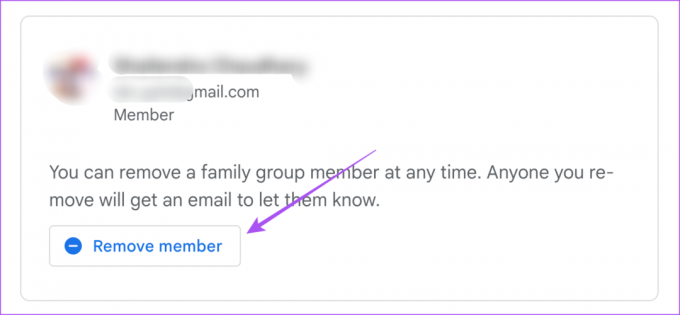
Trinn 6: Logg på Google-kontoen din igjen og klikk på Fjern igjen for å bekrefte.

Legg til familiemedlemmer til Google One ved hjelp av mobil
Hvis du bruker den offisielle Google One-appen på iPhone eller Android, kan du dele lagringsplassen din med familiemedlemmene dine her.
Trinn 1: Åpne Google One-appen på iPhone eller Android.

Steg 2: Trykk på hamburgermenyikonet øverst til venstre.

Trinn 3: Velg Innstillinger.

Trinn 4: Velg Familieinnstillinger.
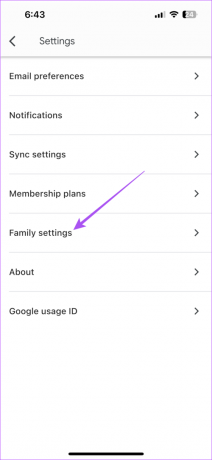
Trinn 5: Aktiver bryteren ved siden av «Del Google One med familien».

Trinn 6: Trykk på «Administrer Google-familiemedlemmer».

Trinn 7: Trykk på Send invitasjoner.

Trinn 8: Skriv inn navnet eller e-postadressen til familiemedlemmet ditt og klikk på Send.

Familiemedlemmene dine vil nå motta varselet om å bli invitert av deg til å dele Google One-skylagringen. De har 15 dager på seg til å svare på invitasjonen.
Når de har svart, vil du se navnet deres lagt til i listen over familiemedlemmer i Google-kontoen din.
Del Google One-lagring med familien
Ved å bruke denne funksjonen kan du spare penger på å kjøpe ekstra abonnementer for skylagring. Du kan også legge til ekstra lagringsplass ved å oppgradere Google One-kontoen din. Oppgradering til Google One-lagring på toppnivå vil gi ekstra fordeler som å bruke en VPN. Du kan også dele filer og mapper som er lagret i Google Disk med kontaktene dine.
Men hva om du vil lagre filer som er delt med deg på din egen Google-konto? Hvis du vil vite mer om dette, anbefaler vi å sjekke ut innlegget vårt om hvordan lagre delte filer på Google Disk for nett og mobil. Sørg for at du har nok plass i din egen Google Disk før du lagrer de delte filene.
Sist oppdatert 14. juni 2023
Artikkelen ovenfor kan inneholde tilknyttede lenker som hjelper til med å støtte Guiding Tech. Det påvirker imidlertid ikke vår redaksjonelle integritet. Innholdet forblir objektivt og autentisk.
VISSTE DU
Nettleseren din holder oversikt over systemets operativsystem, IP-adresse, nettleser og også nettleserplugins og tillegg.



